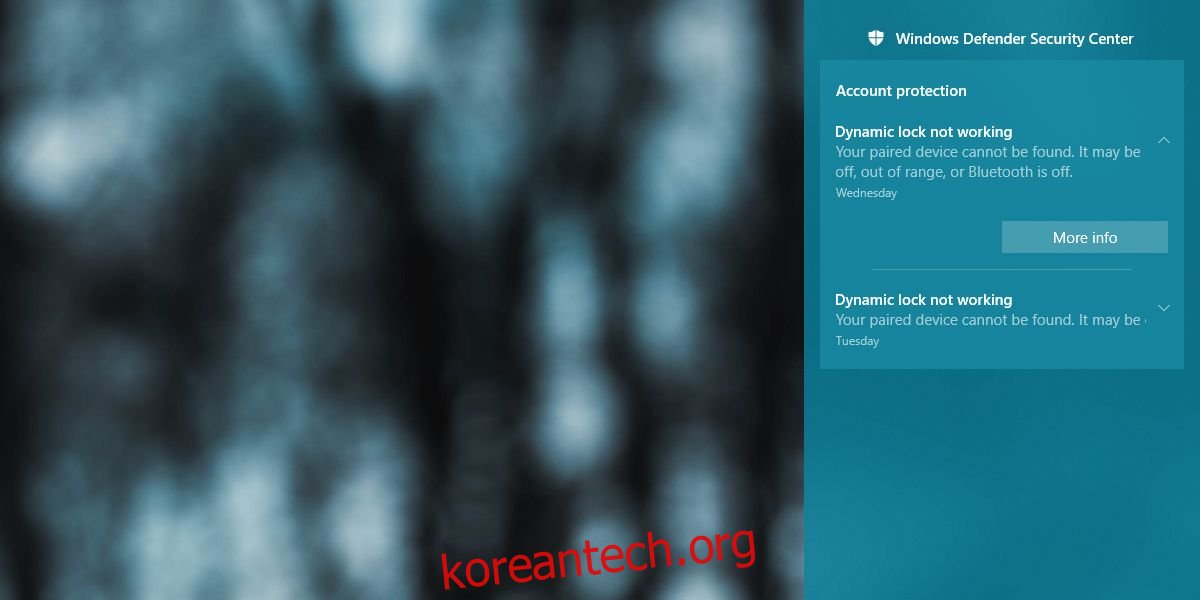동적 잠금은 페어링되고 연결된 Bluetooth 장치가 더 이상 범위 내에 있지 않음을 감지하면 시스템을 자동으로 잠글 수 있는 Windows 10의 기능입니다. 휴대폰과 함께 작동하도록 설계되었지만 올바른 페어링 앱이 있으면 Mi Band 2와 같은 다른 장치도 함께 작동할 수 있습니다. 더 중요한 것은 시스템 잠금을 해제하는 데에도 사용할 수 있다는 것입니다. 상당히 유용하지만 불행히도 Windows 10 4월 업데이트 이후에 동적 잠금이 작동을 멈췄을 수 있습니다. 동적 잠금이 작동하지 않는 문제를 해결하는 방법은 다음과 같습니다.
동적 잠금이 작동하지 않는 문제 수정
동적 잠금이 작동하지 않는 경우 시스템이 잠기지 않을 때 이를 알 수 있습니다. 연결된 장치를 사용하는 경우 잠금 화면에 장치를 찾을 수 없다고 표시됩니다. Windows 10은 이를 찾으려고 시도하지만 찾지 못하면 동적 잠금이 작동하지 않는다는 경고를 받게 됩니다.
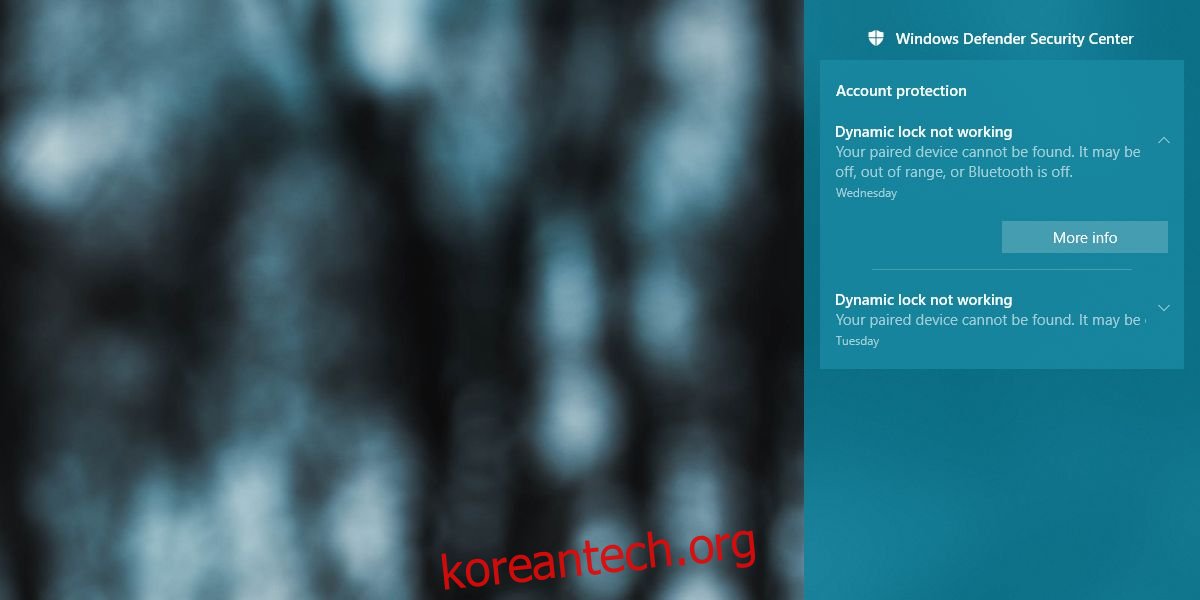
이 문제를 해결하는 두 가지 방법이 있습니다. 쉬운 길과 어려운 길.
쉬운 방법은 설정 앱을 여는 것입니다. 계정 설정 그룹으로 이동하여 로그인 옵션 탭을 선택합니다. 동적 잠금 섹션까지 아래로 스크롤하고 장치 검색 버튼을 클릭합니다. 이상적으로는 Window 10이 장치를 찾아 문제를 해결할 수 있어야 합니다. 장치가 범위 내에 있고 켜져 있고 Bluetooth가 활성화되어 있는지 확인하십시오. 또한 Bluetooth 설정에서 페어링 및 연결된 장치 아래에 장치가 나타나는지 확인하십시오.
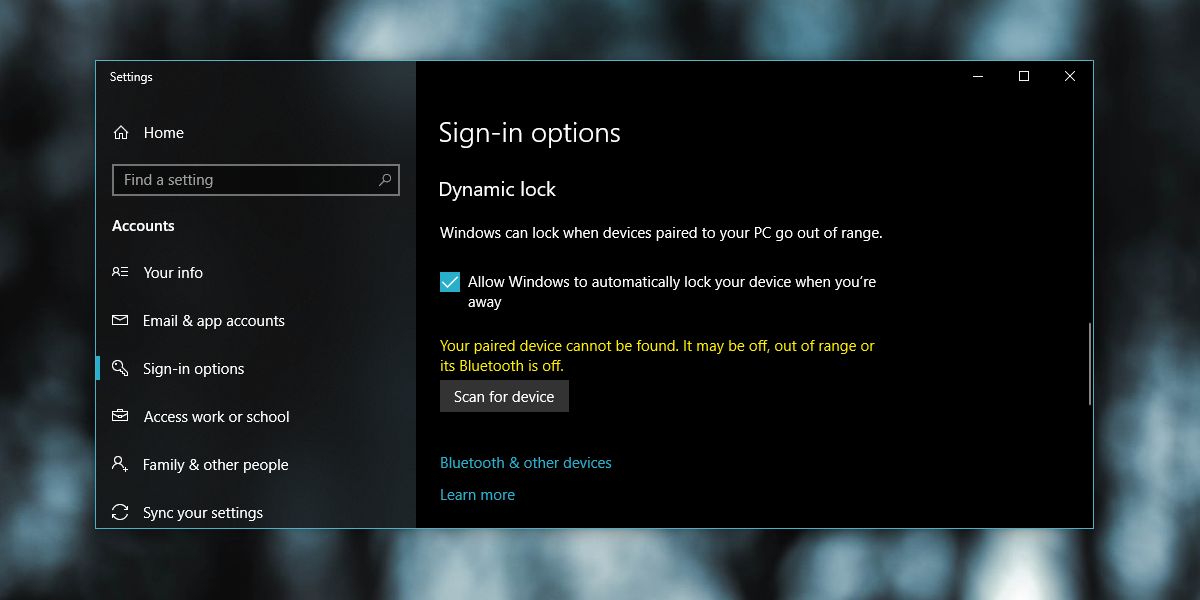
이것이 작동하지 않고 작동하지 않을 가능성이 있는 경우 더 어려운 솔루션을 사용해야 합니다.
앱을 사용하여 기기와 동적 잠금을 연결하는 경우 앱을 열고 앱에서 기기를 제거/분리하세요. 그런 다음 설정 앱을 열고 장치로 이동합니다. 블루투스를 선택하고 동적 잠금으로 사용하는 장치를 선택하십시오. 장치를 제거합니다. 의 Bluetooth를 껐다가 다시 켜십시오. 장치를 다시 페어링한 다음 연결하세요. 동적 잠금이 작동하도록 하기 위해 필요한 모든 작업이라면 이것이 트릭을 수행해야 합니다.
앱을 사용하여 장치를 Windows 10에 연결하는 경우 앱을 열고 장치를 다시 연결하세요. 동적 잠금이 작동하지 않는 문제를 수정해야 합니다. 기본적으로 장치의 플러그를 뽑아야 합니다. 즉, 완전히 분리했다가 다시 연결해야 합니다. 이렇게 하면 문제가 해결되지만 Windows 10은 여전히 동적 잠금이 작동하지 않는다는 알림을 계속 표시할 수 있습니다. 지금은 제거할 방법이 없습니다.